
Съдържание
- Получаване на Cortana на iPhone
- Cortana Напомняния, Интереси и Гласови команди
- Cortana's Notebook
- Интеграция на Cortana iPhone
- Команди на Кортана
Microsoft, създателите на пакета от приложения за производителност на Office, Xbox и други, се надява, че ще забравите всички опасения, които имате за операционната система на Windows. За да ви спечели обратно, компанията има армия от нови приложения и услуги. Не е пуснато нито едно приложение или услуга, но перфектно капсулира обещанието на Windows 10 като Cortana за iPhone.
Както и Siri на Apple, Кортана е цифров личен асистент. Тя живее в лентата на задачите на Windows 10, ако я пуснете. Асистентът не взема кафе, но прави по-лесно задаването на напомняния и следенето на календара ви. Тя се справя и с по-сложни задачи, като например да ви държи в крак с последните новини и метеорологични условия, да следите пакетите си, да следите курсовете на колежа и да ви нарежда Uber в достатъчно време, за да направите филма си.
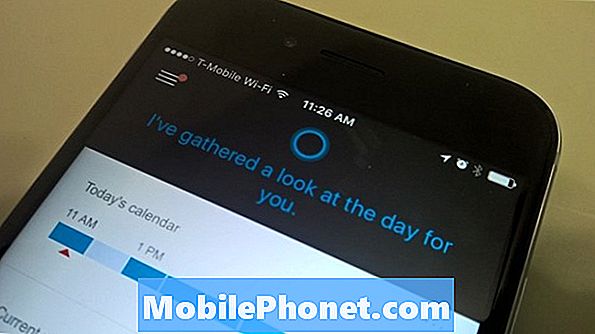
Получаване на Cortana на iPhone
Cortana на iPhone е напълно безплатна за изтегляне от iTunes App Store, точно както повечето други приложения, които Microsoft предоставя на собствениците на iPhone. Няма никакви трикове, няма абонаментни планове и никакви грижи. Microsoft планира да поддържа Cortana за iPhone актуализирано извънредно с нови функции и нови опции.
Това се каза, има някои изисквания за настройка. За да е ефективно Cortana за iPhone, наистина трябва да имате инсталирана операционна система Windows 10 на вашия компютър. Там тя е най-мощната и предлага опции, които все още не са достъпни на друга платформа. Надстройването до Windows 10 е безплатно, ако в момента сте инсталирали Windows 8, Windows 8.1 или Windows 7 на вашето устройство.

Обърнете внимание, че след като сте инсталирали Cortana за iPhone, трябва да му дадете потребителското име и паролата за профила си в Microsoft. Не забравяйте да използвате същия акаунт на Microsoft, който правите с други услуги и продукти от компанията. Използвайте същия акаунт на Microsoft, с който влизате в Windows 10, за най-добри резултати.
Преди да поставите Кортана, трябва да знаете нещо. Cortana изтегля информация от имейла, календара и физическото местоположение, за да може тя да ви бъде полезна. Ако това не е информация, която ви е удобна при предоставянето, не инсталирайте приложението на своя iPhone. Microsoft не споделя интересите и данните, които Кортана събира с трети страни. Като се има предвид това, той синхронизира тези данни със сървърите си, така че да е налице за всяка версия на Cortana, която използвате.
Cortana Напомняния, Интереси и Гласови команди
Отварянето на приложението Cortana за iPhone ви дава кратък поздрав от личния асистент и информация за това, което се случва в този ден. Времето, срещите, трафика и нещата, които тя проследява за вас, се показват на тази начална страница.
Освен че сваля времето от мястото, където iPhone ви казва, че се намирате, Cortana взаимодейства със сървърите на Microsoft, за да получат информация за това, което ви харесва и не харесвате. Можете да зададете тези интереси в Windows 10. Интересите могат да варират от бизнес новини до получаване на актуализации на трафика, когато е време да се прибера от работа.

Подобно на Siri, вие взаимодействате с Cortana като използвате гласа и текста. Лентата за търсене по бутона на приложението Cortana for iPhone осигурява достъп и за двете опции. Когато сте в стая с други хора или не искате да безпокоите някой друг, въвеждането на съобщение е чудесно. В ситуации, в които сте сами или не можете да пишете текст, натискането на бутона за глас придобива Cortana за iPhone, слушане на гласови команди и въпроси. Siri може да бъде отварян на iPhone 6, iPhone 6s, iPhone 6s Plus и iPhone 6 Plus без натискане на бутон, но Cortana за iPhone не може. Това е важна разлика, ако мислите да преминете към Cortana на пълно работно време.
Използвайки информацията, предоставена й от Бинг, Кортана ще се опита да отговори на всеки въпрос, който я зададете. Когато задавате въпрос или търсите с гласа си, тя ще ви говори. Ако напишете съобщение, тя ще отговори в текст.
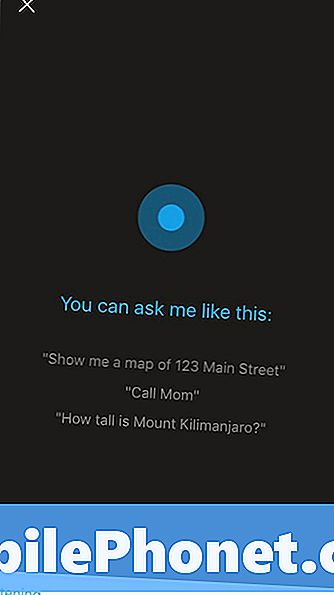
От менюто на Cortana можете да получите достъп до настройките, които сте задали. Напомнянията се синхронизират с всяка версия на Cortana, която е свързана с профила ви в Microsoft. Например, като помолите личния асистент да ви напомни да си вземете зеле, следващия път, когато се приближите до магазин за хранителни стоки на Kroger, получавате напомняне и за вашия iPhone. Напомнянията могат да бъдат зададени за определени часове или конкретни места с глас или текст.
Cortana's Notebook
Cortana на бележника на iPhone е мястото, където всичките ви интереси и настройки са. Кортана съхранява всички неща, които знае за теб тук, в Бележника. Можете да добавяте нови интереси или да премахвате стари интереси.
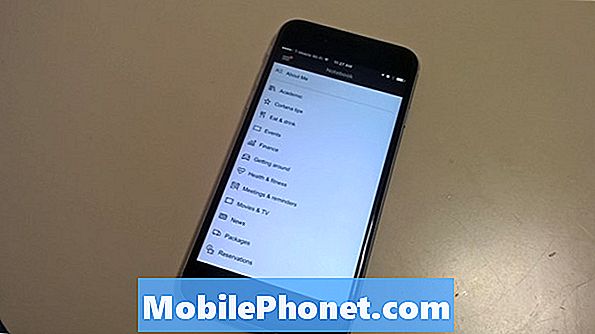
Отново това, което се съдържа в бележника ви, се синхронизира между устройствата с профила ви в Microsoft. Пътуване, Време, Срещи, Новини, Пакети и Резервации или сред най-популярните варианти на Кортана. Microsoft винаги добавя повече възможности на Cortana чрез Notebook. Например, поръчване на Uber достатъчно време, за да направите резервация е сравнително нова функция за личния асистент. Добавянето на нови интереси в бележника добавя нови карти към началния екран на Cortana за iPhone.
За някои интереси Cortana за Windows сканира входящите имейли и добавя нови карти към вашия опит. Едва след като изрично сте й дали разрешение да добавите информация към вашето устройство за пренос на данни като преносим компютър или адреса на работата си, тя ще се покаже на други устройства. Microsoft казва, че това е защита на личната ви информация.
Интеграция на Cortana iPhone
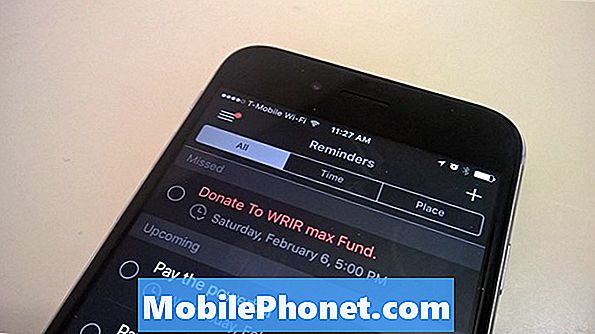
Cortana за iPhone просто не може да се интегрира във вашия iPhone по всички начини, по които Siri може. Apple просто не позволява това. Като се има предвид това, Microsoft се надява, че ако Cortana на вашия преносим компютър, настолен компютър и таблет ще бъде достатъчно, за да се преодолее недостатъкът.
За потребителите на iPhone конкретно има приспособление, което може да бъде добавено към областта за известия. Тази джаджа ви дава бърз достъп до вашите напомняния и бутон за бързо задаване на въпроси за личния асистент. Плъзнете надолу от горната част на екрана на iPhone, за да добавите приспособлението.
Команди на Кортана

По някаква причина Microsoft не предоставя много надежден списък с гласови команди за Cortana. Може би, защото компанията се надява, че потребителите ще откриват нови команди с течение на времето. Ето някои доста основни команди, които компанията предлага онлайн.
- Кажи ми шега.
- Покажи ми най-новите резултати на НБА.
- Колко калории в варено яйце?
- Задайте плуване в календара ми за утре.
- Променете моето 3 PM събитие на 4.
- Какво става през този уикенд?
Установих, че добавянето на събития в календара ми с гласова команда като „Добавяне (име на събитието) към календара ми за 4PM“ работи добре. Много от любимите ми гласови команди все още не са налични в Cortana за iPhone. Например, в Windows мога да кажа на Кортана да свири конкретен жанр музика. Не мога да го направя на iPhone.
Успех с Cortana за iPhone.


